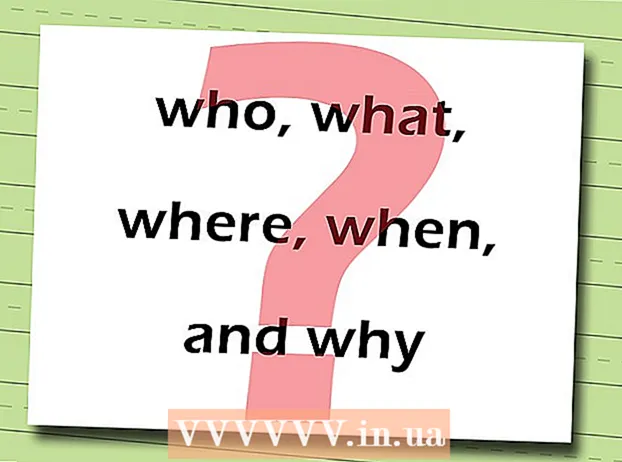作者:
Peter Berry
创建日期:
15 七月 2021
更新日期:
1 七月 2024

内容
WikiHow今天将指导您如何清除Android设备上的所有数据以及恢复出厂设置。格式化将删除所有文件,包括照片,文档和视频,因此我们建议您首先执行备份。
脚步
方法1之3:备份设备上的数据和电影/照片
点击图片按钮 ⋮⋮⋮ 打开应用程序管理器。

向下滚动并点按 相片 (图片)带有多彩多姿的风车符号。
点击图片按钮 ≡ 在屏幕的左上角。

点击安装选项 设定值 在菜单中间。
点击动作 备份和同步 (备份和同步)在菜单顶部。

将“备份和同步”按钮滑动到“打开”位置。 滑块将变为蓝色。
单击主页按钮。
打开设备的设置。 应用程序通常具有齿轮图标(⚙️)或包含许多滑块的框架。
向下滚动并点按 帐目 (帐户)在菜单的“个人”部分中。
点击项目 谷歌. 帐户列表按字母顺序列出。
将滑块滑动到“打开”位置。 将要备份的数据旁边的按钮滑动到“打开”位置。开关将变成蓝色。
- 打开 驾驶 同步图像。
按下已滑动到“打开”位置的按钮旁边的🔄按钮。 一次单击菜单中的一个按钮以开始即时同步。
- 您可以在重新格式化的设备上登录Google帐户后重新加载之前安装的应用。
- 详细了解如何备份设备上的设置。
- 有关如何将文件从设备传输到计算机的详细信息,请参阅本指南。
方法2之3:格式化活动设备
打开设备的设置。 应用程序通常具有齿轮图标(⚙️)或包含许多滑块的框架。
向下滚动并点按选项 备份与重置 (备份和重置)在菜单的“个人”部分中。
点击动作 恢复出厂数据 (恢复出厂模式)在菜单底部。
请点击 重置电话 (重置电话)。 完成此过程后,您的手机将按照刚出厂时的格式进行重新格式化。
- 固件和Android更新也将丢失。
- 打开手机电源,然后按照屏幕上的说明将应用程序,媒体和数据添加到设备。
方法3之3:格式化已关闭电源的设备
在恢复模式下启动手机。 如果您的Android设备无法正常启动,则可以从“恢复”启动菜单执行恢复出厂设置。电源关闭时,请按住适当的按钮(取决于您的手机型号)。
- 对于Nexus设备-调高音量,调低音量和电源按钮
- 对于三星设备-调高音量按钮,主页键和电源按钮
- 对于Moto X设备-降低音量按钮,主页键和电源按钮
- 对于其他设备,通常是调低音量和电源按钮,而具有物理接口的电话将使用电源和主页按钮,因为设备上的电源和音量调低按钮具有物理“主页”按钮。将启动工厂测试模式。
导航到任务 清除数据/回复原厂设定 (清除数据/重置为出厂模式)。 使用上/下音量键在选项面板中导航。
按电源按钮选择任务。
滚动到 是 确认选择。
按下电源按钮。 格式化将开始并将Android设备恢复为出厂设置。广告